Word2016文档中有大量的图片,这浏览文件会发现图片加载很慢,想要隐藏图片,该怎么隐藏呢?下面我们就来看看详细的教程。

1、我们先来看一下打开的Word文档,文档中有大量的图片。
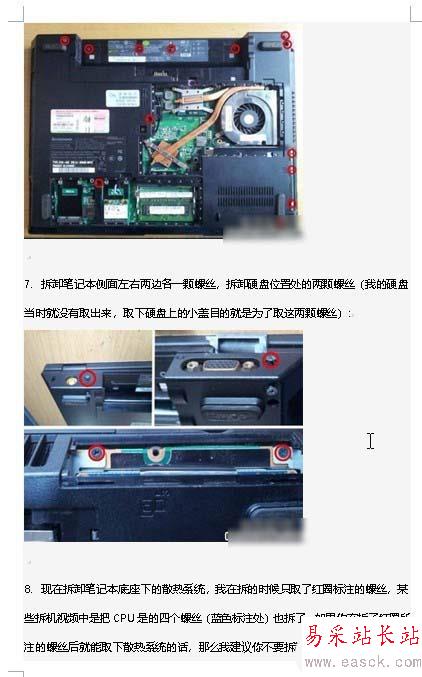
2、这时我们可以点击Word文档左上角的“文件”菜单。
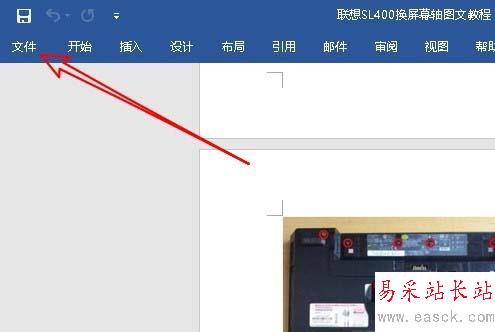
3、接下来在打开的下拉菜单中,我们点击“选项”菜单项。
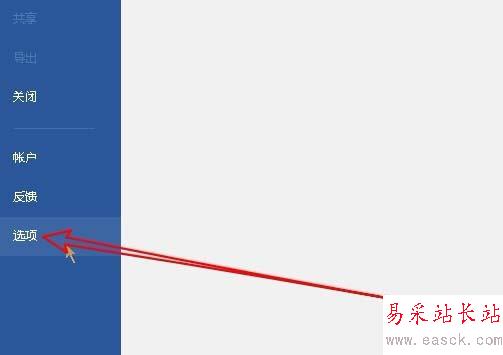
4、这时就会打开Word的选项窗口,在窗口中点击左侧边栏的“高级”菜单项。
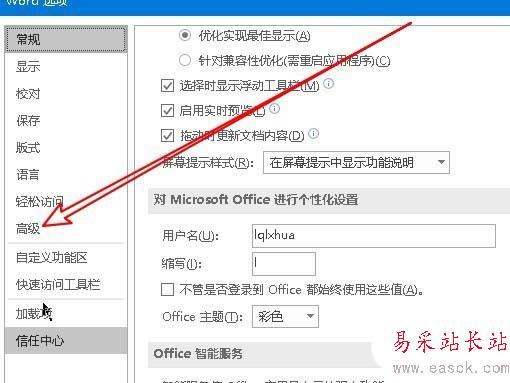
5、接着在右侧的窗口中我们找到并勾选“显示图片框”设置项。

6、这时我们返回到Word的编辑区域,可以看到原来的图片都隐藏起来了,这样我们就可以快速的浏览文档中的文字了。

以上就是word2016隐藏文件中图片的教程,希望大家喜欢,请继续关注错新站长站。
相关推荐:
word怎么快速排版多张图片和文字?
word怎么隐藏隐藏图片提高加载速度?
Word2016文件中重要的文字内容怎么隐藏?
新闻热点
疑难解答